2025年にPS4 & PS5でPSNリージョン変更するには
PlayStationアカウントが誤ったリージョンで登録されていて、限定コンテンツ、新しくリリースされたゲームへの早期アクセス、追加のストリーミングアプリを逃してしまうとイライラしますが、幸い、VPNを利用すると、他の場所からPlayStationコンテンツにアクセスできます。
PlayStationで仮想ロケーションを変更し、オーストラリアやアメリカなどの別の国にいるかのように見せかけられます。これにより、海外旅行中に母国のアカウントにアクセスできます。
テストしたVPNの中でPlayStationに最もおすすめなのはExpressVPNで、最速接続を得られ、スムーズにゲームをプレイできます。実際にExpressVPNを試せ、満足できなかったら、 30 日以内であれば返金してもらえます。 編集者の注: WizCaseのコアバリューの一つである透明性のために、私たちがExpressVPNと同じ所有グループに属していることを知っておくべきです。ただし、これは私たちのレビュー手順には影響しません。私たちは厳格なテスト方法を遵守しています。
警告!PlayStationでVPNを利用することは違法ではありませんが、VPNを利用して他の国専用の特典を利用すると、PlayStationの利用規約の違反に当たります。これにより、アカウントが制限されたり、永久に利用を禁止されたり、完全にブラックリストに登録されたりすることもあります。
クイックガイド: 2025年にPSNリージョンを変更するには
- VPNをダウンロードします。PlayStationとオンラインゲームに最もおすすめなのはExpressVPNで、 105 ヶ国に超高速サーバーがあります。
- サーバーに接続します。必要な地域のサーバーを選んでください。
- PlayStationにログインします。PSNで新規アカウントを作成して、制限されずにゲームやストリーミングを楽しみましょう。
2025年にPSNリージョンを変更する必要があるわけ
PlayStationを利用する際に仮想ロケーションを変更すると、いくつかの利点があります:
- 海外からアカウントにアクセスできる – HuluやBBC iPlayer、PS Nowなどのストリーミングアプリの多くは、特定の国でのみアクセスできます。VPNを利用することで、他の国からアカウントにアクセスできるため、海外旅行中に制限されずに利用できます。
- ディスカウントを楽しめる – PlayStationのプロモーションキャンペーンは通常、特定の地域を対象にしています。VPNを利用して仮想ロケーションを変更すると、地域限定のディスカウントを利用できます。
- よりスムーズにゲームをプレイできる – VPNを利用して対戦相手の近くにあるサーバーに接続すると、オンラインゲームのパフォーマンスが向上します。
ステップバイステップガイド: PSNリージョンを変更するには
- VPNサービスにサブスクライブします。PlayStationに最もおすすめなのはExpressVPNで、最速接続を得られ、中断されずにゲームをプレイできます。
- ルーターに VPN をセットアップします。ルーターにVPNをセットアップして選択した地域のサーバーを選ぶと、PlayStationだけではなく、接続されているデバイスをすべて保護できます。
- PlayStationをルーターに接続します。Wi-Fi接続か有線接続かで方法が異なります。
- PlayStationの電源を入れます。既存のPSNアカウントからログアウトし、[新しいユーザー] をクリックします。
- PSNの新規アカウントを作成します。手順に従いながら詳細を入力してください。
- 地域を選択します。アクセスしたい国を選び、次のステップに進みます。
![国と言語を要求する PlayStation のアカウント作成画面のスクリーンショット]()
- メールアドレスを入力します。PSN アカウントにまだリンクされていない有効なメールアドレスとパスワードを入力してください。
![メールアドレスを要求する PlayStation のアカウント作成画面のスクリーンショット]()
- 現在地の詳細を入力します。ステップ6で選んだ国の住所を入力してください。
![アドレスを要求する PlayStation のアカウント作成画面のスクリーンショット]()
- PlayStationストアを開きます。手順をすべて完了すると、アカウントを作成した地域のゲームがストアに表示されます。
別のアカウントで PlayStationストアのクレジットを利用できないことに注意してください。また、新規アカウントでDLCを購入した場合、以前のアカウントで購入したゲームでは機能しません。
編集者の注: WizCaseのコアバリューの一つである透明性のために、私たちがExpressVPNと同じ所有グループに属していることを知っておくべきです。ただし、これは私たちのレビュー手順には影響しません。私たちは厳格なテスト方法を遵守しています。
PlayStationにおすすめのVPN(2025にテスト実施)
1. ExpressVPN – PlayStationに最もおすすめのVPNで、最速で遅延せずにゲームをプレイ可能
主な特徴:
- アメリカ、ヨーロッパ、アジア太平洋、中東、アフリカの 105 ヶ国に 3000 台以上のサーバーがある
- 軍用グレードの256ビット暗号化、安全なLightwayプロトコル、キルスイッチ、監査済みのノーログポリシー
- 24時間年中無休のライブチャットとメール サポート、動画チュートリアル
- 最大 8 台のデバイスで同時に接続できる
- あらゆるプランに 30 日間の返金保証がある
ExpressVPNはPlayStationに最もおすすめのVPNで、最速接続を得られ、対戦型ゲームに最適です。通常、遠く離れたサーバーではデータが行き来するのに時間がかかりますが、オーストラリアとヨーロッパのサーバーは驚くほど高速でした。ベースライン速度からわずか8%の低下がありましたが、「デビルメイクライ5スペシャルエディション」での2時間の激しいセッション中、パフォーマンスに全く影響しませんでした。
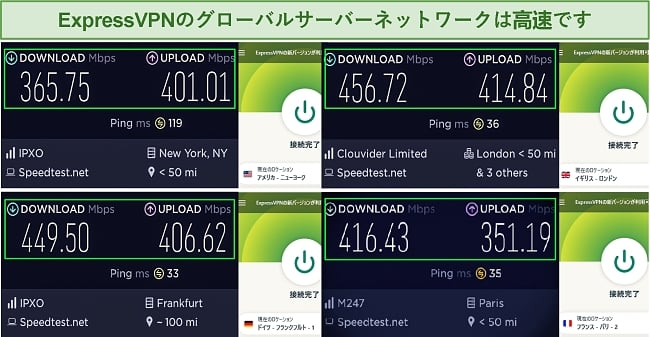
週末に友達とPlayStationを楽しむ場合、帯域幅の制限に大きく左右されますが、ExpressVPNでは帯域幅が無制限なので、戦闘に没頭している間、高速10Gbpsサーバーによってデータがより素早く移動します。
ExpressVPNが高速であるもう一つの理由は、 105 ヶ国以上にサーバーがあるためです。最寄りのサーバーが混雑していて速度低下する場合は、他のサーバーを選べます。また、テスト中、日本、ドイツ、韓国、ブラジルのトップゲーマーと競えました。ルーターにExpressVPNをセットアップしてPlayStationを保護することで、これが容易に可能です。
驚いた機能の一つは、PlayStationで構成できるスマートDNS機能、MediaStreamerです。MediaStreamerはゲーム用に最適化されていなく、サーバーを選べませんが、アメリカのNetflix、Hulu、Amazonプライムビデオ、BBC iPlayer、Disney+などのストリーミングサービスにアクセスできます。ただし、MediaStreamer ではデータが暗号化されないことに注意してください。
PS3、PS4、PS5でExpressVPNの完全なセキュリティ機能を利用するには、ルーターにセットアップするか、MacまたはWindowsパソコンを仮想ルーターとして使用して、VPN接続をコンソールと共有できます。ExpressVPNのルーター専用の日本語のアプリを利用すると、PlayStationを容易に保護できます。いずれの方法にもわかりやすいガイドがあり、10分足らずで完了できます。
唯一、残念な点は、ExpressVPNがこの記事にある他のVPNよりも高額であることですが、超高速接続を得られ、容易に使い始められるので価格以上の価値があります。また、頻繁にディスカウントがあり、月額 $4.99 から利用できます( 2年 )。
そのうえ、 30 日間の返金保証があるので、完全にノーリスクで実際にExpressVPN を試せ、満足できなかったら全額返金してもらえます。実際に24時間年中無休のライブチャットを通じて返金をリクエストしたところ、無条件で3日で返金されました。
編集者の注: WizCaseのコアバリューの一つである透明性のために、私たちがExpressVPNと同じ所有グループに属していることを知っておくべきです。ただし、これは私たちのレビュー手順には影響しません。私たちは厳格なテスト方法を遵守しています。
ExpressVPNが対応しているデバイス: Windows、Android、Mac、iOS、Linux、Chrome、Firefox、PlayStation、Xbox、スマートテレビ、Apple TV、Amazon Fire Stick、Amazon Fire TV、ルーターなど
2025更新!ExpressVPNを月額$4.99からサブスクライブでき(最大61%節約可能)、期間限定オファーなので、なくなる前に今すぐ入手しましょう。このオファーの詳細については、こちらをご覧ください。
2. CyberGhost – 最適化されたサーバーで低ping値を得られ、PlayStationでの対戦型ゲームに最適
主な特徴:
- 100 ヶ国に 11.676 台以上のサーバーがある
- AES 256ビット暗号化、5/9/14アイズの非加盟国に本社を構え、厳格なノーログポリシーがある
- オンラインガイド、24時間年中無休のライブチャットサポート、よくあるご質問、オンラインチケットシステム
- 7 台のデバイスで接続できる他、ルーターにインストールして無制限のデバイスで同時に接続できる
- 月額プラン以外に 45 日間の返金保証がある
CyberGhostの日本語のネイティブアプリはPlayStationに最適で、アメリカ、イギリス、ドイツ、フランスにある最適化されたサーバーで低ping値を得られ、オンラインゲームに適しています。ping値が低いほど、ゲームのパフォーマンスが向上します。テスト中、遠く離れたイギリスとドイツのサーバーでも、ping値が約 30 ミリ秒で、平均速度が74 Mbpsでした。そのため、バッファリングせずに「エーペックスレジェンズ」をプレイできました。
最適化されたサーバーに加え、CyberGhostには 100 ヶ国に 11.676 台以上の通常のサーバーがあります。平均して、最適化されたサーバーよりも約10%速度低下しましたが、問題なく映画をストリーミングしたり、PlayStation Storeからゲームをダウンロードしたりできました。
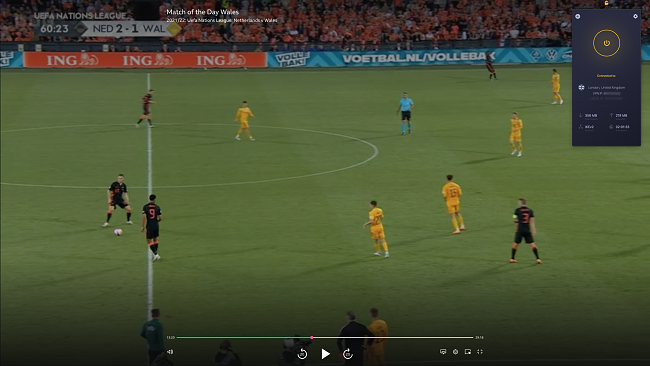
CyberGhostをルーターにセットアップしたり、パソコン経由で接続を共有したりすると、通常のサーバーと最適化されたサーバーでPlayStationをVPNの完全なセキュリティ機能で保護できます。つまり、軍用グレードの暗号化により、勝利の瞬間が台無しになったり、ゲームから追い出されたりする可能性のあるDDoS攻撃から身を守れます。
アメリカのNetflixやPlayStationのBBC iPlayerなどのストリーミングアプリのブロックを解除するために、CyberGhostにはスマートDNS機能があり、アメリカ、イギリス、オランダ、日本、ドイツの最適化されたサーバーに接続されます。DNSアドレスを CyberGhostアカウントからPlayStationの設定にコピーするだけです。ExpressVPNのMediaStreamerと同様に、スマート DNS 機能には完全なVPNのセキュリティ機能は含まれていません。
PlayStationのVPN接続のセットアップが複雑そうに感じる場合は、インストール方法ごとに詳細なセットアップガイドがあります。最も容易かつ素早いオプションは、CyberGhostのプリセット済みVPNルーターを入手することで、これによって即利用できます。手動でのセットアップ中やVPNルーターで問題が生じた場合、CyberGhostの24 時間年中無休のライブ チャットは対応が非常に迅速で、役に立ちます。
CyberGhost をPlaystationで試したいなら、長期プランがおすすめで、月額 $2.19 なのでかなりお得です( 2年 )。また、 45 日間の返金保証を試すために、利用開始から2週間後にライブチャットを通じて返金をリクエストしたところ、4日で返金されました。
編集者の注: WizCaseのコアバリューの一つである透明性のために、私たちがCyberGhost VPNと同じ所有グループに属していることを知っておくべきです。ただし、これは私たちのレビュー手順には影響しません。私たちは厳格なテスト方法を遵守しています。
CyberGhostが対応しているデバイス: Windows、Android、Mac、iOS、Linux、Chrome、Firefox、PlayStation、Xbox、スマートテレビ、Amazon Fire Stick、Amazon Fire TV、ルーターなど
3. Private Internet Access (PIA) – 巨大なサーバー ネットワークにより、世界中のPlayStationゲームにアクセス可能
主な特徴:
- 最も巨大なネットワークを備え、 91 ヶ国に 35000 台以上のサーバーがある
- 軍用グレードの256ビット暗号化、MACE広告およびマルウェアブロッカー、キルスイッチ
- オンラインガイド、24時間年中無休のライブチャット、メールによる迅速なサポート
- 最大 無制限 台のデバイスで同時に接続できる
- 完全テスト済みの 30 日間の返金保証
PIAの日本語のネイティブアプリは、この記事にあるVPNの中で最も巨大なネットワークを備え、 91 ヶ国に 35000 台以上のサーバーがあります。1ヶ所に複数のサーバーがあるため、最速接続を得られる他、世界中にいる友達とプレイできます。
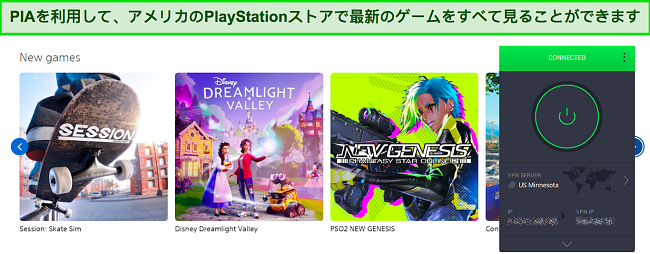
また、PIAは10Gネットワークカードを搭載した次世代VPNネットワークサーバーにレベルアップしました。テスト中、PlayStationでのゲームプレイやストリーミングで、高速で安定した接続や低ping値を得られました。ベース速度から18%速度低下しましたが、Warframeでの発掘ミッション中、常に60Mbpsを保っていました。
ExpressVPNやCyberGhostと同様に、ルーターに接続するか、パソコン経由でPlayStationとペアリングして、完全なVPN保護を実現できます。また、スマートDNS機能で、ストリーミングアプリのブロックを解除可能で、仮想ロケーションをコンソール上で直接変更できます。初心者でもかなり容易にセットアップでき、実際に試した際、10分以内に完了しました。
PIAで不満な点の一つは、カスタマーサービスです。スマートDNS機能がPS4やPS5に対応しているかを確かめた際、ライブチャットで3人の担当者と話さなければなりませんでした。ステップバイステップのセットアップガイドがあるのはPS4だけです。ExpressVPNとは異なり、PIAでは PS5のインストールに関してそれ以上サポートしてもらえませんでしたが、メールで問い合わせたところ、必要なサポートを得られました。
PIAのサブスクリプションは、月額わずか $2.19 から利用できます( 2年 )。また、テスト済みの 30 日間の返金保証を利用して、PIAを安心して試せます。実際にチケットを通じて返金をリクエストした際、1週間以内に口座に返金されました。
編集者の注: WizCaseのコアバリューの一つである透明性のために、私たちがPrivate Internet Accessと同じ所有グループに属していることを知っておくべきです。ただし、これは私たちのレビュー手順には影響しません。私たちは厳格なテスト方法を遵守しています。
PIAが対応しているデバイス: Windows、Android、macOS、iOS、Linux、Chrome、Firefox、PlayStation、Xbox、スマートテレビ、Amazon Fire Stick、ルーターなど
4. PrivateVPN – ステルス VPNを利用して、インターネット検閲がある国でPSNゲームを購入可能
主な特徴:
- 63 ヶ国以上に 200 台のサーバーがある
- 軍用グレードの256ビット暗号化、キルスイッチ、ノーログポリシー
- ライブチャット、メール、リモートデスクトップによるカスタマーサポート
- 最大 10 台のデバイスで同時に保護できる
- 30 日間の返金保証
PrivateVPNのステルスVPNで、ロシアや中国などでインターネットのブロックを回避して、PlayStationストアやストリーミングサービスにアクセスできます。ステルスVPNで速度に影響が生じる可能性がありますが、ローカルサーバーで速度が 55 Mbps、ping値が44ミリ秒で、Ghost of Tsushima: Legendsなどのオンラインゲームをプレイできました。PrivateVPN のネイティブアプリで、サーバーを距離に基づき整理できる点も気に入っています。これにより、ping値が最も低いサーバーが最初に自動的に表示されます。
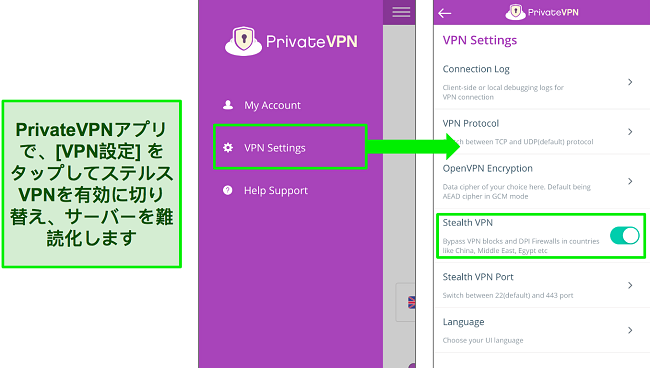
PrivateVPNのユニークな機能は、接続するたびに一意のIPアドレスが割り当てられ、専用IPアドレスを使用できることです。これにより、オンラインゲーム中にIPアドレスを変更し、セキュリティ警告やアカウント制限を回避できます。自分専用のIPアドレスなので、サーバーに正当なユーザーと見なされます。
残念ながら、PrivateVPNには、ExpressVPNなどのようなスマートDNS機能はありませんが、ルーターにPrivateVPNをセットアップすることで、PlayStationでジオブロックされたコンテンツを閲覧できます。これにより、PrivateVPNの 63 ヶ国にある 200 台以上のサーバーすべてを利用できます。また、WiFiネットワークに接続されているデバイスを無制限に保護できます。
価格については、PrivateVPNは月額が最も安価なVPNの一つで、月額わずか $2.00 で利用できます( サブスクリプションプラン:36か月 )。また、 30 日間の返金保証を利用できるので、PrivateVPNをPlayStationで試せます。実際にメールを通じて返金をリクエストした際、2週間足らずで返金されました。
PrivateVPNが対応しているデバイス: Windows、Mac、iOS、Android、Chromebook、Linux、スマートテレビ、ルーター
2025 更新!PrivateVPNは、期間限定で、3年プランの月額を$2.00に価格を下げました(最大%節約できます)!期間限定オファーなので、なくなる前に今すぐ入手しましょう。このオファーの詳細については、こちらをご覧ください。
5. IPVanish – 完全所有のサーバーで、オンラインゲームのプレイ中にプライバシーを保護可能
主な特徴:
- 109 ヶ国に 2.400 台以上のサーバーがある
- 軍用グレードの256ビット暗号化、自動キルスイッチ、DNS漏洩防止機能により、個人データの公開を防ぎ、保護できる
- 24時間年中無休のライブチャット、よくあるご質問、セットアップガイド、メールサポート
- 無制限 のデバイスで同時に接続できる
- 30 日間の返金保証があり、迅速かつ容易に返金してもらえる
IPVanishは 2.400 台以上のサーバーがあるネットワークを完全に所有しているので、個人データが第三者の目に触れることがなく、オンラインアクティビティやゲームのプレイ履歴はIPVanish内にとどまっています。また、この記事にある他のVPNと同様に、独立検証済みの厳格なノーログポリシーがあります。
ソート機能もあり、ping値と場所に基づきサーバーを容易に選べます。テスト中、複数のサーバーを試さずに瞬時に高速なサーバーに接続できました。こうして適切なサーバーを見つけ、目立った遅延が生じることなく友人とKnockout Cityをプレイできました。
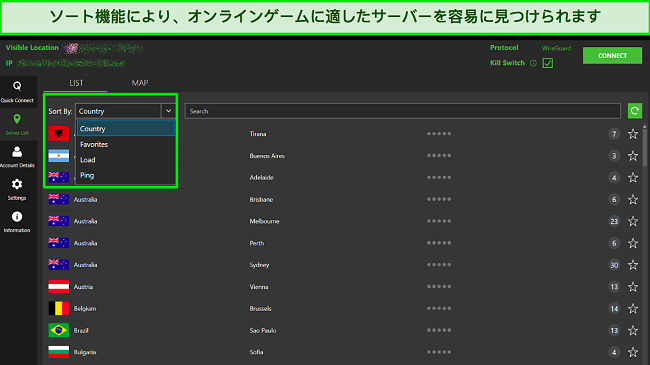
サーバーを容易に選択できるだけではなく、IPVanishのWebサイトに様々なルーターモデルの詳細なセットアップガイドがあり、とても便利です。問題が生じた場合は、24時間年中無休のライブチャットがあります。また、この記事にあるVPNの中で唯一、アメリカ、メキシコ、イギリス、スペイン、オーストラリア、ブラジル専用の電話サポートがあります。PrivateVPNと同様に、スマートDNS機能がありません。
決済に仮想通貨を利用したい場合、IPVanishは適していないかもしれませんが、クレジットカードまたはデビットカード、PayPal で決済可能です。最もお得なのは長期プランで、月額 $2.19 で利用できます( サブスクリプションプラン:2年間 )。また、 30 日間の返金保証があるので、IPVanishをPlayStationで試せます。実際にユーザーコントロールパネルからサブスクリプションを解約した際、自動的に返金リクエストが承認され、1週間以内にPayPalアカウントに返金されました。
IPVanishが対応しているデバイス: Windows、Android、Mac、iOS、PlayStation、Xbox、ルーターなど
比較表: 2025年のPlayStationにおすすめのVPN
| スマートDNS | ルーター対応 | サーバーの数 | 接続デバイス台数 | 最安値 | |
| ExpressVPN | ✔ | ✔ | 3000 + | 8 | 2年 プランで $4.99 |
| CyberGhost | ✔ | ✔ | 11.676 + | 7 | 2年 プランで $2.19 |
| PIA | ✔ | ✔ | 35000 + | 無制限 | 2年 プランで $2.19 |
| PrivateVPN | ✘ | ✔ | 200 + | 10 | サブスクリプションプラン:36か月 プランで $2.00 |
| IPVanish | ✘ | ✔ | 2.400 + | 無制限 | サブスクリプションプラン:2年間 プランで $2.19 |
【編集者より】当社は読者の皆さまとの関係を大切にしており、信頼していただけるよう透明性と誠実さを常に心がけています。当社は、当サイトでレビューしている業界最先端の一部の製品(Intego、CyberGhost、ExpressVPN、Private Internet Access)と同じ企業グループに属しています。しかし、厳しい検証方法に従っていますので、これがレビュープロセスに影響を与えることはありません。
PlayStationでVPNを利用するには
多くのVPNで、3つの方法を用いてPlayStationで利用できます:
- スマートDNS – 5分ほどでセットアップできますが、個人データをサイバー攻撃から保護するために暗号化できません。
- WindowsまたはMacを仮想ルーターとして使用する – 完全なセキュリティを得られますが、あらゆるVPNにこの方法のセットアップガイドがあるわけではありません。
- ルーター – ネットワークに接続されているあらゆるデバイスをVPNのセキュリティ機能で保護できますが、一部のルーターのみがVPNに対応しています。
PlayStationはVPNをサポートしていないため、上記のセットアップはスマートフォンやパソコンでVPNを利用する場合とは異なり、ネイティブアプリはなく、手動で構成する必要があります。
スマートDNSを用いた方法
- VPNにサインアップします。最もおすすめのスマートDNSはExpressVPNのMediaStreamerで、5分以内にセットアップできます。
- IPアドレスを登録します。VPNアカウントにログインし、[DNS設定] または [スマートDNS] を開きます。するとIPアドレスが自動的に登録されます。
- DNSアドレスを書き留めます。DNSアドレスは、IPアドレスを有効化した後に提供されます。
- PlayStationの電源を入れます。[設定] > [ネットワーク] > [インターネット接続のセットアップ] > [カスタム] の順にクリックします。
- 設定を構成します。[インターネット接続を選択]> [自動] > [指定しない] > [手動] > [DNSアドレスを入力] > [使用しない] の順にクリックします。
- PlayStationを再起動します。これで、PlayStationを利用してストリーミングサービスのブロックを解除できます。
Windows 10 – イーサネット/WiFi
- VPNをダウンロードします。ExpressVPNのWindowsアプリが使いやすいです。
- PlayStationをパソコンに接続します。イーサネットまたはWiFiを使用してください。
- イーサネット経由の場合は、イーサネットケーブルを使用してルーターをPCに接続し、別のケーブルを使用して PlayStationをPC に接続します。
- WiFi経由の場合は、[設定] > [ネットワークとインターネット] > [モバイル ホットスポット] に移動し、モバイルホットスポットをオンに切り替えます。[インターネット接続を共有する]を[WiFi]に設定します。[編集] をクリックして、ホットスポットの名前とパスワードを選択します。
- VPN 接続を共有します。PC の [コントロール パネル] > [ネットワークとインターネット] > [ネットワークと共有センター] に移動してください。
- イーサネットを使用している場合は、[アダプターの設定の変更] > VPN のアダプターを右クリック > [プロパティ] > [共有] > [他のネットワーク ユーザーがこのコンピューターのインターネット接続を介して接続することを許可する] > [ホームネットワーク接続] を選択し、PlayStationのイーサネット接続を選択します。
- WiFiを使用している場合は、[関連設定] > [アダプターオプションの変更] をクリックします。VPNのアダプターを右クリック > [プロパティ] > [共有] > [他のネットワークユーザーがこのコンピューターのインターネット接続を介して接続することを許可する] > [ホーム ネットワーク接続] 下で > アクティブなホットスポット接続を選択します。
- VPNを接続します。VPNアプリを起動してサーバーを選択します。
- PS4/PS5のインターネット接続をセットアップします。PlayStationで、[設定] > [ネットワーク] > [インターネットに接続する] > [WiFiを使用する] / [LANケーブルを使用する] > [簡単] に移動します。プロンプトが表示されたら、[プロキシ サーバーを使用しない] を選択します。
- これで完了です! PlayStationがVPN によって保護されました。
Mac – イーサネット/WiFi
- VPNをダウンロードします。おすすめなのはExpressVPNで、高速サーバーがあり、ゲームに最適です。
- MacをPlayStationに接続します。イーサネットケーブルまたはWiFiを使用してください。
- 接続を共有します。 [システム環境設定] > [共有] > [インターネット共有] を選択します。 [接続の共有元] で、VPNを選択します。 [使用しているコンピューターへ] で、WiFiまたはイーサネットを選択します。
- WiFi名とパスワードを設定します。[WiFi オプション]をクリックします。「インターネット接続を共有するには、WiFiをオンにする必要があります」というポップアップが表示された場合は、[WiFiをオンにする] をクリックします。イーサネット接続を使用している場合は、この手順を飛ばしてください。
- インターネット共有をオンにします。「インターネット共有を有効にしてもよろしいですか?」というポップアップが表示されたら、[開始]をクリックします。
- VPNに接続します。VPNアプリを起動してサーバーを選択します。
- PlayStationのインターネット接続をセットアップします。 [設定] > [ネットワーク] > [インターネットに接続] に移動します。
- WiFiを使用している場合は、[WiFi] を選択し、設定したネットワークを選択します。
- イーサネットを使用している場合は、[LANケーブルを使用する] > [簡単] > [プロキシ サーバーを使用しない] を選択します。
- これで完了です!これで、ストリーミングとゲームプレイを開始できます。
ルーター
VPNをルーターに接続するには、手順が異なる場合があるため、VPNの Webサイトで特定のモデルの手順を見つけてください。手動で構成しなくない場合は、ExpressVPNやCyberGhost などには、Flashroutersから購入できるプリセット済みのVPNルーターがあります。
ExpressVPN は、ASUS、Linksys、Netgearの様々なルーターと互換性があります。 また、全くの初心者でも完璧に操作できるステップバイステップのセットアップガイドもあります。
PlayStationにおすすめのVPNをテストしてランク付けした際に用いた方法
2025年におすすめのVPNをすべてテストし、 以下の基準に従い、PlayStationにおすすめのVPNを選びました:
- グローバルサーバーネットワーク – この記事にあるVPNには、世界中にサーバーがあり、オンラインゲーム用のローカルおよびグローバルサーバーがあります。
- 高速 – 各VPNの接続速度とping値を評価して、ベース速度からやや減速しても、オンラインでゲームをストリーミングしてプレイできるかを確かめました。
- セットアップの難易度 – この記事にあるVPNはすべて、役立つステップバイステップガイドがあり、容易にセットアップできます。やるべきことは、VPNを選択し、スマートDNS、パソコン、ルーターのどれを介して接続するかを決めることだけです。
- カスタマー サポート – カスタマーサポートがしっかりしていると、問題を迅速に解決できます。24時間年中無休のライブチャットサポートとその他の問い合わせ手段があるVPNのみを選んだので、いつでもサポートを受けられます。
PlayStationとVPNに関するよくあるご質問
PlayStationで無料VPNを利用できますか?
利用できません。その理由は、ストリーミングとゲームはどちらも、無料VPNでは対応できない高帯域幅のアクティビティであるためです。最高の無料VPNでも、サーバーが数台しかないため、遠く離れていることが多く、最低限の速度のみ得られます。
また、無料なので通常混雑していて、PlayStationの動作がさらに遅くなります。そのため、通常、対戦型オンラインゲームをプレイしたり、シリーズ番組を一気に見たりすることはほぼ不可能です。
一方、優れたVPNの返金保証を使用して、コンソールで無料で利用できます。CyberGhostには 45 日間の返金保証があるので、十分利用してから返金してもらえます。
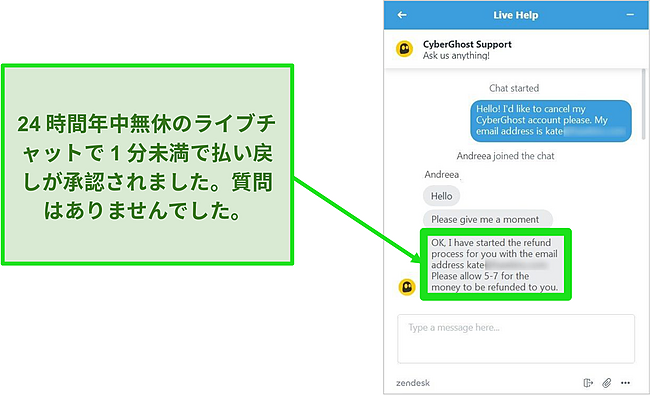
PS4/PS5でVPNを利用すると、使用を禁止されますか?
いいえ、PlayStationでVPNを利用してもサービスの使用を禁止されることはありません。ただし、VPNを利用して、お住まいの地域で利用できないゲームを購入したり、別の地域の価格プロモーションを利用したりすると、利用規約違反に当たり、使用を禁止される可能性があります。
PSNリージョンを確認するにはどうすればよいですか?
PSNリージョンを変更する前に3つの方法で確認できます:
- PSNprofiles.comにアクセスします。PSN IDを入力して地域を確認します。
- PlayStationのWebサイトにログインします。パソコン上で、右上のアバターをクリック > [アカウント設定] を選択 > 居住地の住所の横にある [編集] をクリックし、国を表示します。
- PlayStationストアにアクセスします。PS4/PS5で、メニューボタン(3 つの点)をクリックして [ストアフロントの国] を選択すると、アカウントの場所が表示されます。
PSNリージョンを変更するとゲームを失いますか?
いいえ、PSNリージョンを変更しても、ゲームを失うことはありません。ログアウトして、購入時に使用したアカウントにサインインしてください。すると、ゲーム内購入、フレンドリスト、その他のリソースがすべて古いアカウントに残ります。
PS4/PS5でBlu-Ray/DVDリージョンを変更できますか?
可能ですが、PlayStationのリージョンを変更できるのは、PS4とPS5のモデルに応じて4回または5回のみです。互換性のないDVDやBlu-Rayを入力すると、エラーメッセージが表示されます。[次へ] をクリックすると、リージョンコードを変更するよう求められます。物理ディスクに基づいて正しいリージョンコードを選択してください。
または、お気に入りの映画や番組を視聴するために必要なストリーミングアプリをダウンロードしてください。お住まいの地域で利用できない場合、VPNを利用することで、PlayStationでアクセスできるようになります。
VPNを利用してPlayStationリージョンを変更しましょう
VPNを利用すると、PSNリージョンを変更できるため、海外にいてもアカウントにアクセスできます。ただし、PlayStationはVPNをサポートしていなく、VPNプロバイダーは、複雑なセットアップと構成によってこの問題を巧みに避けていることが多いです。また、オンラインゲームを効率よくストリーミングまたはプレイするのに十分な速度を得られないものもあります。
幸い、ExpressVPNはPlayStationに最もおすすめのVPNで、最速でセットアップが最も簡単で、初心者でも容易に行えます。ExpressVPNを実際に試し、満足できなかったら、 30 日以内であれば返金してもらえます。
まとめ – 2025年にPlayStationにおすすめのVPN
【編集者より】当社は読者の皆さまとの関係を大切にしており、信頼していただけるよう透明性と誠実さを常に心がけています。当社は、当サイトでレビューしている業界最先端の一部の製品(Intego、CyberGhost、ExpressVPN、Private Internet Access)と同じ企業グループに属しています。しかし、厳しい検証方法に従っていますので、これがレビュープロセスに影響を与えることはありません。


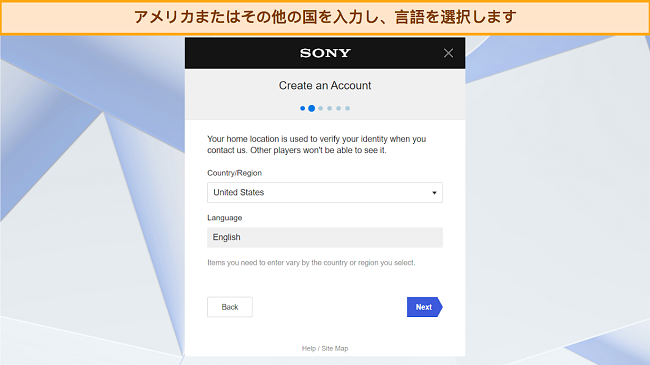
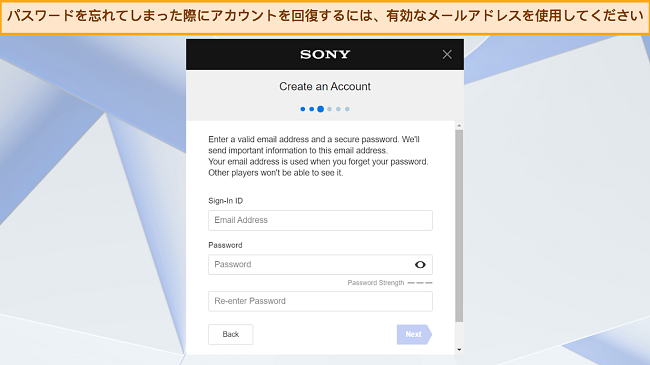
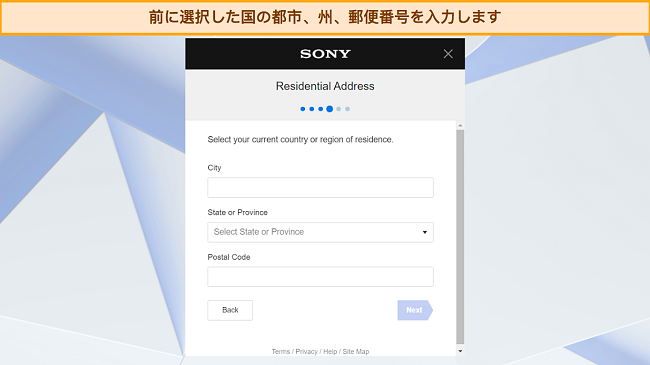









コメントする
キャンセル